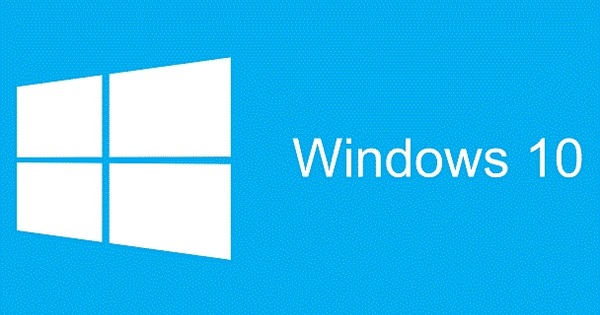স্মার্টফোনের সাথে ভিডিও তৈরি করা এবং ভাগ করা অত্যন্ত জনপ্রিয়, কিন্তু প্রতিটি ভিডিও অবিলম্বে ভাগ করার জন্য উপযুক্ত নয়। প্রায়ই আপনি একটি বিট দূরে কাটা, বা ফিল্টার এবং সঙ্গীত সঙ্গে ভিডিও অলঙ্কৃত করতে চান. এই ধরনের সহজ অপারেশন সহজে একটি স্মার্টফোন দিয়ে করা যেতে পারে. আমরা YouCut অ্যাপের সম্ভাবনার দিকে নজর দিই, যা অ্যান্ড্রয়েডে ভিডিও সম্পাদনা করতে সাহায্য করে।
আমরা সামাজিক নেটওয়ার্কের মাধ্যমে কিছু শেয়ার করি। TikTok একাই নিন: নেদারল্যান্ডের এক মিলিয়নেরও বেশি মানুষ – প্রধানত তাদের কিশোর বয়সে – মিউজিক অ্যাপটি ডাউনলোড করেছেন। তারা বিখ্যাত গানের ভিডিও ক্লিপ রেকর্ড করতে এবং বন্ধুদের সাথে শেয়ার করতে এটি ব্যবহার করে। হোয়াটসঅ্যাপ এবং ইউটিউব সহ এই অ্যাপগুলির মধ্যে অনেকগুলি অন্তর্নির্মিত সম্পাদনা সরঞ্জামগুলি অফার করে, তবে সেগুলি সর্বদা সম্পূর্ণ হয় না এবং সেগুলি কিছুটা আলাদাভাবে কাজ করে৷ একটি পৃথক প্রোগ্রাম আরো সুবিধাজনক। YouCut সমস্ত মৌলিক সম্পাদনা এবং আরও অনেক কিছু অফার করে, এটি ব্যবহার করার জন্য বিনামূল্যে এবং অনেক প্রতিযোগীর মতো জলছাপ যোগ করে না।
টাইমলাইন নিয়ে কাজ করছি
চলুন YouCut দিয়ে শুরু করা যাক। আপনি বিকল্প চয়ন করতে পারেন সঙ্গে ভাগ YouCut-এ আপনার গ্যালারিতে একটি নির্বাচিত ভিডিও খুলতে। সবচেয়ে সহজ উপায় হল YouCut শুরু করা এবং এতে একটি নতুন প্রকল্প তৈরি করা। সেক্ষেত্রে আপনি গ্যালারি থেকে এক বা একাধিক ভিডিও নির্দেশ করতে পারেন। আপনি যদি একাধিক চয়ন করেন, সেগুলি পৃথক খণ্ড হিসাবে টাইমলাইনে একে অপরের পাশে উপস্থিত হবে৷ আপনি প্লাস চিহ্নের মাধ্যমে যেকোনো সময় টাইমলাইনে অতিরিক্ত ভিডিও যোগ করতে পারেন।
টাইমলাইনটি ধারাবাহিকভাবে ভিডিও সহ শুধুমাত্র একটি স্তর অফার করে এবং সেই অতিরিক্ত স্তরগুলির উপরে (দশটি পর্যন্ত) উদাহরণস্বরূপ, ওভারল্যাপ করা পাঠ্য, সঙ্গীত বা স্টিকার। আপনি যদি টাইমলাইনে একটি উপাদান সরাতে চান, দীর্ঘক্ষণ টিপুন এবং টেনে আনুন। একটি উপাদান সম্পাদনা করতে, শুধু এটি আলতো চাপুন. আপনি পরে কী যোগ করতে পারেন তা আমরা আপনাকে দেখাব। প্রথমে, আমরা আপনাকে ভিডিও ক্লিপগুলির জন্য মৌলিক সম্পাদনাগুলি দেখাব৷
মৌলিক অপারেশন
একটি ভিডিও ক্লিপ সম্পাদনা করতে, এটি আলতো চাপুন. তারপরে আপনি সব ধরণের বিকল্প সহ একটি মেনু দেখতে পাবেন। একটি সাধারণত ব্যবহৃত হয় ছাঁটা টুকরোটিকে ছোট করতে, আসলে একইভাবে। আপনি বিকল্পটিও দেখতে পাবেন কাটা ক্লিপ থেকে একটি টুকরা কাটা এবং বিভক্ত কিছু সময়ে অর্ধেক ক্লিপ বিভক্ত.


উপরন্তু, আপনি, উদাহরণস্বরূপ, ভলিউম সামঞ্জস্য করতে পারেন, খণ্ডের গতি পরিবর্তন করতে পারেন (গতি) অথবা ক্রপিং (ফসল) আপনি এর সাথে টুকরো টুকরো ডুপ্লিকেট করতে পারেন অনুলিপি. আপনি নীচের অংশে ব্লকগুলিতে বিভিন্ন ভিডিও খণ্ড দেখতে পারেন এবং আপনি সেগুলিকে সংক্ষিপ্তভাবে চেপে ধরে এবং তারপরে টেনে নিয়ে প্রয়োজনে সেগুলি সরাতে পারেন৷ গুরুত্বপূর্ণ: প্রতিটি সম্পাদনার পরে, প্রতিশ্রুতি দেওয়ার জন্য চেক চিহ্নটি আলতো চাপুন, অথবা আপনি যদি এটি না চান তাহলে ক্রসটি আলতো চাপুন৷
সঙ্গীত এবং গান যোগ করুন
আপনি যদি টেক্সট যোগ করতে চান, তাহলে প্রথমে টাইমলাইনের মাধ্যমে ভিডিওর সেই পয়েন্টে স্ক্রোল করুন যেখানে টেক্সটটি উপস্থিত হওয়া উচিত এবং ট্যাপ করুন পাঠ্য. পাঠ্য বিন্যাস পরিবর্তন করার জন্য অসংখ্য বিকল্প রয়েছে। সঙ্গীত যোগ করা অনুরূপ. ট্যাব উপর বিভক্ত বৈশিষ্ট্য, আমার গান এবং প্রভাব আপনি রয়্যালটি-মুক্ত ব্যাকগ্রাউন্ড মিউজিক, আপনার নিজের মিউজিক এবং সব ধরনের মজাদার সাউন্ড ইফেক্ট সহ একটি নির্বাচন পাবেন, উদাহরণস্বরূপ, প্রাণী বা যন্ত্র।
আপনি যদি টাইমলাইনে এমন একটি উপাদান রেখে থাকেন তবে এটিতে আলতো চাপুন, উদাহরণস্বরূপ, এটি ছোট করুন, ভলিউম পরিবর্তন করুন বা বিকল্পগুলি বিবর্ণ এবং/অথবা বিবর্ণ ব্যবহার করা. টাইমলাইনে শব্দের জন্য আপনার কাছে তিনটি স্তর রয়েছে, তাই সেগুলিও ওভারল্যাপ করতে পারে৷ আপনি সেগুলিকে সংক্ষিপ্তভাবে ধরে রেখে এবং একটি ভিন্ন অবস্থানে বা সম্ভবত অন্য লাইনে টেনে নিয়ে যেতে পারেন৷ প্রো সংস্করণ (3.99 ইউরো/বছর বা 9.99 ইউরো একবার) আরও রয়্যালটি-মুক্ত সঙ্গীত এবং অতিরিক্ত প্রভাব দেয়।
ফিল্টার এবং প্রভাব
YouCut-এ ফিল্টার এবং প্রভাব সহজেই উপলব্ধ। প্রথমে টাইমলাইন দিয়ে আবার ভিডিওর শুরুতে যান যেখানে আপনি এই ধরনের ফিল্টার বা প্রভাব প্রয়োগ করতে চান। উদাহরণস্বরূপ, একটি ফিল্টার ভিডিওটিকে একটি মদ চেহারা দিতে পারে, তবে ট্যাবে জেনে নিন সামঞ্জস্য করুন এছাড়াও সামঞ্জস্য করার জন্য সাধারণ নিয়ন্ত্রণ, উদাহরণস্বরূপ, রঙ, বৈসাদৃশ্য বা উজ্জ্বলতা।
প্রভাবগুলি আরও বেশি বৈচিত্র্যময় এবং ভিডিওর টুকরোগুলিতে প্রয়োগ করা যেতে পারে। উদাহরণস্বরূপ, তারা ইমেজ ঝাঁকুনি বা বিকৃত কারণ. টোকা প্রভাব তাদের দেখতে। তারপরে আপনি ভিডিওটির একটি পৃথক টাইমলাইন দেখতে পাবেন যেখানে আপনি নীচের শিরোনাম সহ স্ক্রাব করতে পারেন (ত্রুটি, বীট, জাদু এবং আয়না) আপনি প্রয়োগ করতে পারেন সব প্রভাব. কিছু প্রভাব প্রো সংস্করণ প্রয়োজন.


একটি প্রভাব প্রয়োগ করতে, প্রভাবটি টিপুন এবং ধরে রাখুন এবং ভিডিওটি সেই বিন্দু থেকে টাইমলাইনে লুপ হতে শুরু করবে, এখন এটিতে সেই প্রভাব রয়েছে। আপনার কাজ শেষ হয়ে গেলে আপনার আঙুল ছেড়ে দিন। একইভাবে প্রভাব মুছে ফেলার জন্য ইরেজার টুল ব্যবহার করুন। এবং চেক মার্ক দিয়ে পরিবর্তন করতে বা ক্রস দিয়ে মুছে ফেলতে ভুলবেন না।
অবশেষে, আপনি এর মাধ্যমে ছবি পাঠাতে পারেন সংরক্ষণ আপনার সংরক্ষণাগারে পছন্দসই মানের (1080p সহ) এবং এটি আরও বিতরণ করুন৷